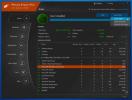Как да изтриете Skype разговор за единичен контакт в Windows
Няма съмнение във факта, че Skype е най-невероятната VoIP услуга наоколо. Стотици милиони хора го използват всеки ден и се поддържа от почти всички мобилни и десктоп платформи. Но както много най-добрите технологични решения, Skype не е без недостатъците си. Ако използвате Skype в Windows, вероятно ще сте наясно, че това не ви позволява да премахнете историята на чата на един само контакт и единственият (официален) начин е да го изтриете, като изчистите цялата история на чата от Предпочитания. Не сте напълно щастливи, тъй като има начин да изтриете разговора в Skype, ако искате. И в това ръководство ще ви покажем как. Така че без допълнително обожание, нека да направим направо към него
Skype основно съхранява всички текстови чатове с контакти във файла на базата данни на SQL, наречен „main.db“, който се съхранява в папката Roaming на Windows. Този файл в база данни всъщност носи и друга информация, свързана с настройките и опциите, съхранявани от потребителя. За щастие има начин за достъп до тази информация чрез отворен код, наречен SQLite. С помощта на този инструмент можете да получите достъп до основния файл на базата данни и да премахнете всички ненужни записи на данни.
Внимание: Уверете се, че архивирате файла „main.db“, преди да изпълните стъпките, споменати по-долу. Този файл се намира под C: \ Потребители \ 'Windows_username' \ AppData \ Роуминг \ Skype \ 'skype_username' \

Първо изтеглете браузъра SQLite Database от Sourceforge и извлечете съдържанието на ZIP архива на лесно достъпно място. SQLite е преносим инструмент, което означава, че работи без инсталация.
Стартирайте програмата и отворете „Open Database“ от меню „File“, както е показано на екрана по-долу.

Сега трябва да разгледате файла на базата данни 'main.db', който споменах по-рано. Отворете следната директория:
C: \ Users \ 'windows_username' \ AppData \ Roaming \ Skype \ 'skype_username' \
Изберете „main’db“ от наличните файлове и кликнете върху „Open“.

В рамките на програмата SQLite щракнете върху раздела „Преглед на данни“ и под падащото меню Таблица щракнете върху „Разговор“.

Това ще отвори записите на данните за разговор, съхранявани в базата данни, отнасящи се до всеки потребителски идентификатор във вашите контакти в Skype. Това ви позволява лесно да намерите разговора, който трябва да премахнете, като идентифицирате идентификационния номер на потребителя.
За да изтриете запис, всичко, което трябва да направите, е да щракнете върху свързания му ред, последвано от щракване върху „Изтриване на записа“ в горния десен ъгъл. Можете да маркирате и изтривате множество записи по подобен начин. След изтриване на ненужни записи, щракнете върху Запазване на лентата с инструменти и затворете SQLite.

Може да звучи като много работа, но това е единственият работен начин за изтриване на Skype разговор на един контакт. Трябва да се отбележи, че този метод ще изтрие историята на разговорите само от вашия компютър, а не от системата на получателя.
Търсене
скорошни публикации
Бързо отваряне на файлове, папки и уеб страници с голям лош стартер
Големият лош стартер е приложение, което ви позволява да стартирате...
Поверителност Eraser почиства и оптимизира вашия компютър, сигурно раздробява файлове
Windows и приложенията, които работят на него, имат тенденция да съ...
Как да коригирате грешка в актуализацията на Windows 10 0x80070002
Кодовете за грешки в Windows са общи. Може да срещнете един и същ к...